Neste tutorial, aprenderemos como instalar cPanel / WHM no servidor CentOS 7.
Requisitos
- Uma nova instalação do servidor CentOS 7 (Minimal).
- Mínimo 2 GB de RAM e 20 GB de espaço livre em disco.
- Um endereço IP estático é configurado em seu servidor.
Começando
Antes de começar, é recomendável atualizar seu servidor com a versão mais recente. Você pode atualizar o servidor com o seguinte comando:
yum update -yEm seguida, você precisará definir um nome de host para o servidor. O nome do host deve ser um nome de domínio totalmente qualificado. Você pode definir o nome do host do seu servidor com o seguinte comando:
hostnamectl set-hostname test.exemplo.comEm seguida, você também precisará desabilitar o SELinux em seu servidor. Você pode desativá-lo editando o seguinte arquivo:
nano / etc / selinux / configAltere as seguintes linhas:
SELINUX = desativadoSELINUXTYPE = direcionado
Salve e feche o arquivo. Em seguida, reinicie o sistema para aplicar essas alterações.
Após reiniciar o sistema, verifique o SELinux com o seguinte comando:
sestatusVocê deve ver que o SELinux está desativado na seguinte saída:
Status do SELinux: desativadoInstale cPanel
cPanel fornece um script de instalação automatizado para instalar o cPanel com todos os componentes necessários. Você pode baixar e instalar o cPanel apenas executando o seguinte comando:
curl -o mais recente -L http: // httpupdate.cpanel.net / mais recente && sh mais recenteO script acima levará cerca de 20-60 minutos para completar a instalação. Assim que a instalação for concluída com êxito, você verá a seguinte saída:
07/07/2019 01:36:44 1392 (INFO): Parabéns! Sua instalação do cPanel &WHM 11.80 agora está completo. O próximo passo é configurar o seu servidor.
07/07/2019 01:36:44 1392 (INFO):
2019-07-07 01:36:44 1392 (INFO): Antes de configurar seu servidor, certifique-se de que seu
firewall permite acesso na porta 2087.
07/07/2019 01:36:44 1392 (INFO):
2019-07-07 01:36:44 1392 (INFO): Depois de garantir que seu firewall permite o acesso
na porta 2087, você pode configurar seu servidor.
07/07/2019 01:36:44 1392 (INFO):
07/07/2019 01:36:44 1392 (INFO): 1. Abra o seu navegador preferido
07/07/2019 01:36:44 1392 (INFO):
07/07/2019 01:36:44 1392 (INFO): 2. Navegue até o seguinte url usando o endereço
barra e digite este url de autologin único:
07/07/2019 01:36:44 1392 (INFO):
07/07/2019 01:36:44 1392 (INFO): https: // 139.5.237.169: 2087 / cpsess3438670747 / login /
session = root% 3aEFcxHbIjILlL14m2% 3acreate_user_session% 2c8846f458c886541e2ffd7ebc11683ac1
07/07/2019 01:36:44 1392 (INFO):
2019-07-07 01:36:44 1392 (INFO): Depois que o URL de login expira, você gera um novo
usando o comando 'whmlogin' ou faça login manualmente em:
07/07/2019 01:36:44 1392 (INFO):
07/07/2019 01:36:44 1392 (INFO): https: // 139.5.237.169: 2087
07/07/2019 01:36:44 1392 (INFO):
07/07/2019 01:36:44 1392 (INFO): Visite https: // go.cpanel.net / whminit para mais
informações sobre a configuração inicial do seu servidor.
07/07/2019 01:36:44 1392 (INFO):
07/07/2019 01:36:44 1392 (INFO): Visite http: // support.cpanel.rede ou
https: // go.cpanel.net / allfaq para suporte adicional
07/07/2019 01:36:44 1392 (INFO):
07-07-2019 01:36:44 1392 (INFO): Obrigado por instalar cPanel e WHM 11.80!
Removendo / root / installer.trancar.
cPanel fornece uma licença de teste de 15 dias. Então, você precisará ativá-lo primeiro. Você pode ativar a licença de teste com o seguinte comando:
/ usr / local / cpanel / cpkeycltVocê deve ver a seguinte saída:
Atualizando licença cPanel ... Concluído. Atualização bem-sucedida.Construindo cache global para cpanel ... Concluído
Acesse a interface da web WHM / cPanel
WHM / cPanel agora está instalado e funcionando na porta 2087.
Em seguida, abra o navegador da web e digite o URL https: // ip-do-servidor: 2087. Você será redirecionado para a tela de login WHM / cPanel conforme mostrado na seguinte página:
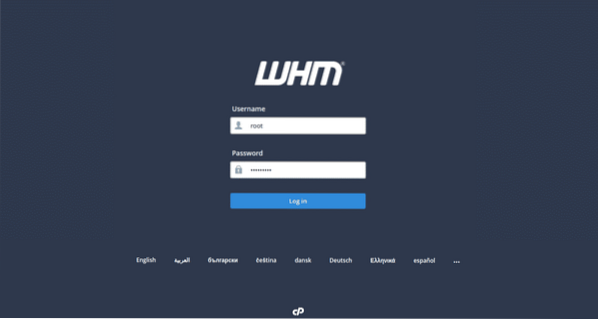
Forneça seu nome de usuário root e senha. Em seguida, clique no Registro Dentro botão. Você deve ver o contrato de licença WHM / cPanel na seguinte página:
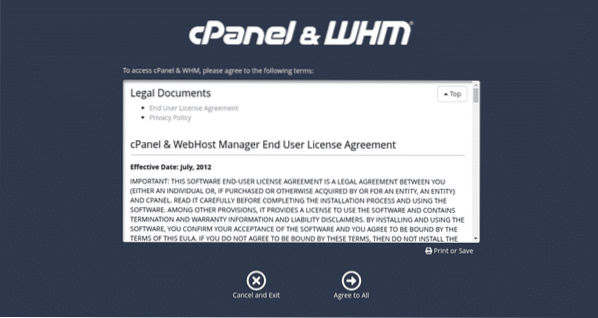
Agora, clique no Concordo com todos. Você deverá ver a seguinte página:
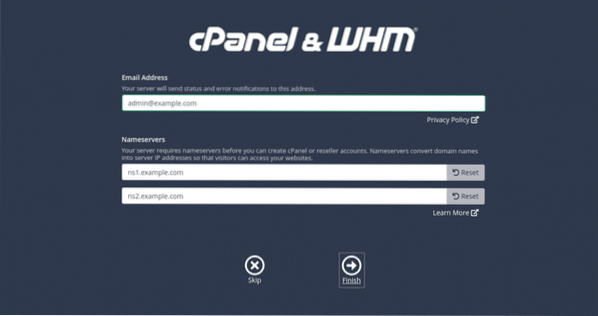
Agora, forneça seu endereço de e-mail e detalhes do servidor de nomes e clique no Terminar botão. Você deve ver o painel WHM / cPanel na seguinte página:
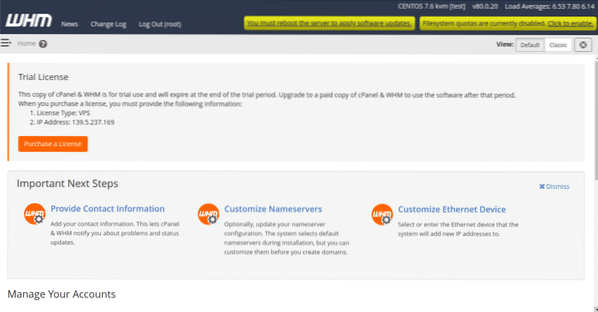
Em seguida, você precisará habilitar as cotas do FileSystem. Para habilitá-lo, clique no botão “Clique para habilitar”Botão superior direito. Você deverá ver a seguinte página:
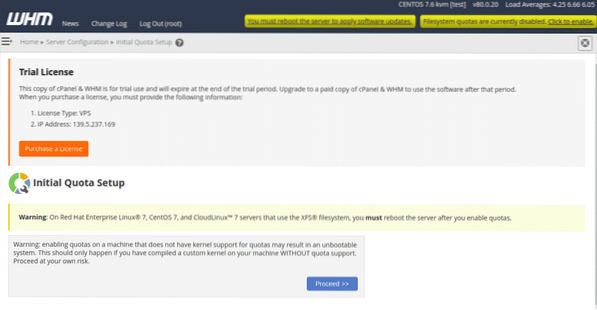
Em seguida, clique no Continuar botão. Assim que a cota FileSystem for habilitada, você deverá ver a seguinte página:
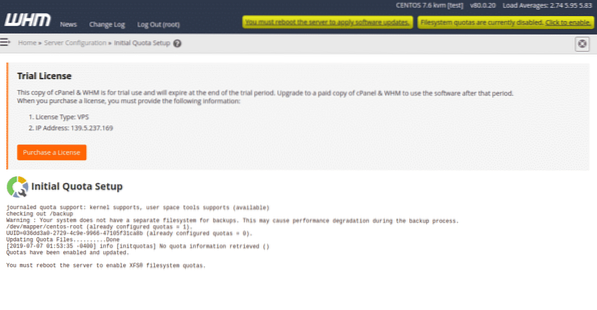
Em seguida, reinicie o servidor para habilitar as cotas do sistema de arquivos.
Crie sua primeira conta cPanel
No WHM / cPanel Dashboard, clique no botão Home. Você deverá ver a seguinte página:
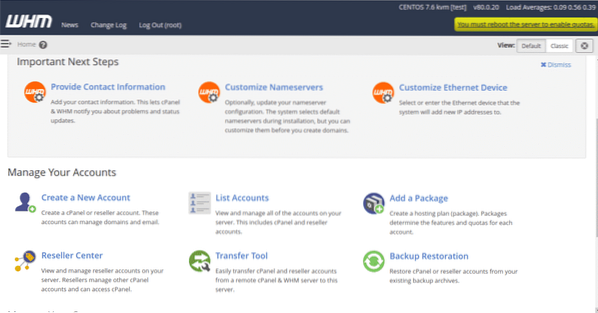
Agora, clique no botão “Criar uma nova conta" botão. Você deverá ver a seguinte página:
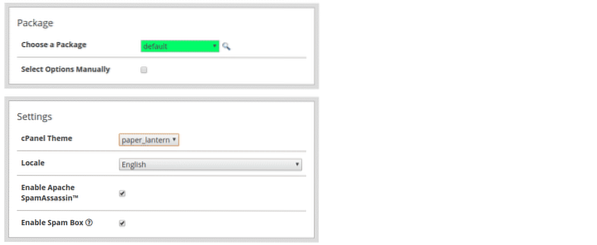
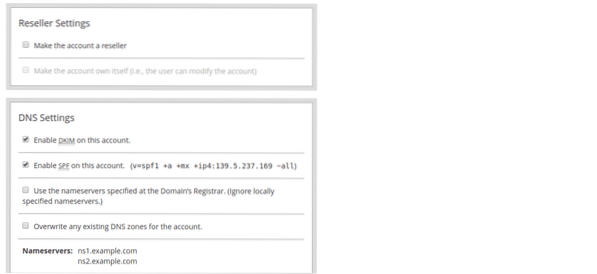
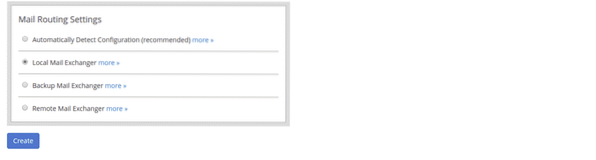
Agora, forneça todas as informações necessárias como domínio, nome de usuário, senha, e-mail, tema, Ativar Apache Spam, Ativar DKIM e SPF, Selecionar roteamento de e-mail e clicar no botão Crio botão. Assim que a conta for criada com sucesso, você deverá ver a seguinte página:
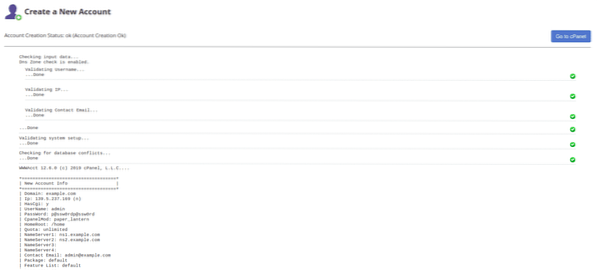
Agora, clique no botão “Vá para cPanel“. Você será redirecionado para o novo painel da conta cPanel, conforme mostrado na página a seguir:
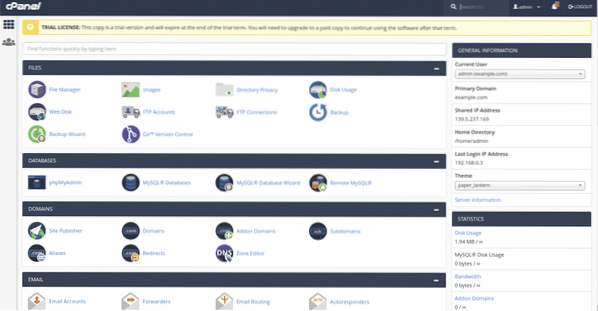
Agora você pode criar e gerenciar sites, FTP, e-mail, banco de dados usando o painel cPanel.
 Phenquestions
Phenquestions


